在日常的工作中,我们经常会使用Excel进行数据处理。而在众多函数中,MID函数作为一项强大的文本处理工具,常常被用来从字符串中提取指定位置的字符。这种功能对于提取年月日等数据尤为重要,特别是在处理日期格式时,MID函数能够帮助我们轻松地将日期信息从复杂的文本中分割出来。今天,我们就来详细解析MID函数的使用方法及其在日期处理中的应用。
什么是MID函数?
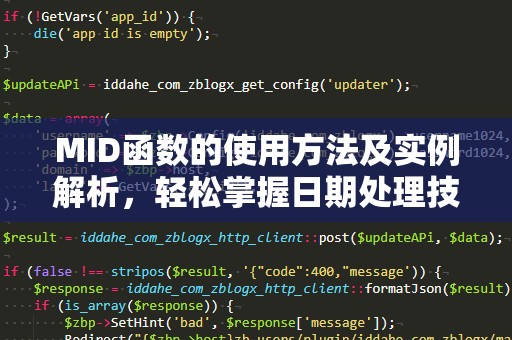
MID函数全名为“Middle”,其基本作用是从给定的文本字符串中,提取出从指定位置开始的一段连续字符。MID函数的语法如下:
MID(text,start_num,num_chars)
text:这是我们要从中提取字符的文本字符串。
start_num:指定字符提取的起始位置,位置从1开始计数。
num_chars:指定要提取的字符数量。
例如,假设单元格A1的内容是“2025-02-04”,我们可以利用MID函数提取其中的年、月、日部分,灵活地应用到数据分析中。
MID函数的基础使用方法
首先来看一个简单的例子:
假设单元格A1中存储了日期“2025-02-04”,现在我们想从中提取年份。我们可以使用MID函数来实现:
=MID(A1,1,4)
解释:
A1:包含日期的单元格。
1:从第1个字符开始。
4:提取4个字符(即年份部分)。
该公式的结果将返回“2025”。
接着,如果我们想提取月份部分,可以这样写:
=MID(A1,6,2)
解释:
A1:包含日期的单元格。
6:从第6个字符开始(也就是月份的第一个数字)。
2:提取2个字符(即月份部分)。
结果将返回“02”。
如果要提取日期部分:
=MID(A1,9,2)
解释:
A1:包含日期的单元格。
9:从第9个字符开始(即日期部分的第一个数字)。
2:提取2个字符(即日期部分)。
结果将返回“04”。
MID函数在日期数据中的实际应用
MID函数特别适用于需要从日期字符串中提取年月日等信息的场景。在处理带有日期的文本数据时,尤其是将日期格式转换成可操作的数据时,MID函数能提供极大的便利。我们举一个更加复杂的例子来说明它的实际应用。
假设我们有一列日期数据,如下所示:
|日期|提取年份|提取月份|提取日期|
|--------------|----------|----------|----------|
|2025-02-04|2025|02|04|
|2023-11-15|2023|11|15|
|2021-08-25|2021|08|25|
在这个表格中,日期以“YYYY-MM-DD”的格式存储,而我们希望分开提取年、月、日。可以使用MID函数分别提取每一列的数据。具体公式如下:
提取年份:=MID(A2,1,4)
提取月份:=MID(A2,6,2)
提取日期:=MID(A2,9,2)
利用这些公式,我们可以将日期数据拆分成更易于处理的各部分,进而进行进一步的数据分析和操作。
MID函数与其他函数结合使用
在实际应用中,MID函数常常需要与其他Excel函数结合使用,来满足更复杂的需求。例如,我们可以将MID函数与IF函数结合,根据条件提取不同的部分,或者与TEXT函数结合,格式化输出内容。这样一来,MID函数的灵活性和实用性就得到了进一步的提升。
例如,假设我们有一个日期数据“2025-02-04”,并且我们希望将其格式化为“2025年02月04日”。我们可以使用MID函数与TEXT函数结合,来实现这一目标:
=TEXT(MID(A1,1,4),"yyyy")&"年"&TEXT(MID(A1,6,2),"00")&"月"&TEXT(MID(A1,9,2),"00")&"日"
这个公式将提取日期中的年、月、日,并将它们以“YYYY年MM月DD日”的格式输出。
总结
通过上述介绍,我们可以看到MID函数在日期处理中的强大功能。无论是在提取年、月、日,还是进行复杂的日期格式转换,MID函数都能轻松应对。掌握了MID函数的使用技巧,你将在Excel数据处理中游刃有余,提升工作效率,事半功倍。
我们将深入探讨MID函数的一些高级应用技巧,特别是如何在复杂的日期数据处理中,巧妙地使用MID函数来解决实际问题。通过这些实例,你将更加理解如何利用MID函数提升你的数据处理能力。
MID函数与日期分隔符的配合使用
在处理日期时,我们经常遇到不同格式的日期字符串,有的用“-”作为分隔符,有的则用“/”或者其他符号。在这种情况下,MID函数可以结合其他函数来灵活提取日期部分,避免因分隔符不同而导致的提取错误。
例如,假设你有一个包含日期的列,日期的格式为“2025/02/04”。如果你使用原始的MID函数提取时,可能会遇到分隔符不一致的问题。为了适应不同的分隔符,我们可以使用SUBSTITUTE函数来先统一格式,再进行提取:
=MID(SUBSTITUTE(A2,"/","-"),1,4)
解释:
SUBSTITUTE(A2,"/","-"):将“/”替换为“-”。
MID(…,1,4):然后从替换后的字符串中提取年份。
通过这种方式,我们能确保在处理不同格式的日期时,MID函数始终能够准确提取数据。
MID函数与动态提取日期
在某些情况下,日期字符串的格式可能会有所变化。例如,我们有时会遇到“20250204”这种没有任何分隔符的日期字符串。此时,MID函数的应用就更加灵活。我们可以根据字符串的长度和位置,动态地提取年、月、日部分。
假设单元格A2中的数据为“20250204”,我们想提取其中的年、月、日。可以使用如下公式:
提取年份:=MID(A2,1,4)
提取月份:=MID(A2,5,2)
提取日期:=MID(A2,7,2)
这种方法确保无论日期中是否有分隔符,都能够准确提取出年份、月份和日期。
MID函数与文本清理
在一些数据处理任务中,日期字符串可能不仅包含日期信息,还可能包含其他无关的文本信息。例如,日期字符串可能像这样:“日期:2025-02-04”。在这种情况下,我们可以结合MID函数与其他文本函数,清理不需要的文本,提取有用的日期信息。
假设我们有“日期:2025-02-04”这样的字符串,想提取出日期部分,可以使用如下公式:
=MID(A2,FIND(":",A2)+1,LEN(A2))
解释:
FIND(":",A2):查找“:”符号在字符串中的位置。
MID(A2,FIND(":",A2)+1,LEN(A2)):从“:”之后的第一个字符开始,提取剩余的日期部分。
这种方法能够清理掉无关的文本信息,让日期数据更加简洁和清晰。
MID函数在大数据分析中的应用
在进行大数据分析时,我们常常需要对海量数据中的日期信息进行处理。利用MID函数,我们可以高效地提取和处理不同格式的日期数据,避免人工干预,大大提高数据处理的效率。例如,在销售数据分析中,我们可能需要提取销售记录中的日期部分,进行月份、季度等统计。通过MID函数,我们能够快速筛选出所需的日期信息,从而为进一步的分析提供精准的数据支持。
总结
通过本篇文章的学习,我们已经对MID函数在日期处理中的应用有了深入的了解。无论是简单的年、月、日提取,还是复杂的日期清理和格式化,MID函数都能提供强大的支持。在数据处理中,掌握MID函数的应用将使你事半功倍,让你的工作更加高效。希望大家能够通过不断实践,灵活运用MID函数,提升自己的数据处理能力。


